
Preferiți Google Chrome pentru MicrosoftAplicații Windows 8? Ei bine, ai noroc, chiar dacă ai un computer Windows 8. Puteți schimba întregul mediu „Modern” pentru desktopul Chrome OS, ascunzând interfața Windows 8 în întregime.
Puteți utiliza, de asemenea, desktopul Chrome doaro altă aplicație de pe Windows 8, schimbând înapoi și înapoi între alte aplicații Windows 8 și desktopul tradițional. Este mai practic, dar unde e distracția în asta?
Faceți din Chrome browserul dvs. implicit
Desktopul Chrome este acum disponibil în grajdversiunea Chrome, deci nu trebuie să căutați nimic special - trebuie doar să instalați Google Chrome. Acest lucru necesită în continuare un PC Windows 8 complet, nu un dispozitiv Windows RT precum Surface RT sau Surface 2 - nu puteți instala Chrome pe Windows RT.
LEGATE DE: Uitați Chromebook-urile: Chrome OS vine în Windows
Dacă Chrome este setat ca browser implicit, putețiface-l să apară în modul Windows 8 prin deschiderea meniului și selectarea Relansarea Chrome în modul Windows 8. În cea mai recentă versiune de Chrome, acest lucru vă oferă acum un mediu desktop complet în sistemul de operare Chrome, unde puteți rula ferestrele browserului Chrome și puteți utiliza aplicații Chrome din magazinul web Chrome.
Notă: „Modul Windows 8” al Google Chrome nulucrează în prezent pe dispozitive cu afișaje DPI ridicate, cum ar fi Microsoft Pro Surface. De asemenea, necesită accelerare grafică hardware. Dacă computerul dvs. nu este acceptat, această opțiune nu va fi disponibilă în meniu.

Desktop în stilul de operare Chrome funcționează caAplicația Windows 8, astfel încât să puteți comuta între aceasta și alte aplicații în mod normal. Puteți chiar să le luați, astfel încât să puteți avea o aplicație Windows 8, desktop Chrome și tradiționalul desktop Windows apare alături de funcția de snap.
Acest lucru este mai practic, dar mediul pe care îl utilizați este încă Windows 8! Există o modalitate de a ascunde în mare parte cea mai mare parte a interfeței Windows 8.
Blocați Windows 8 pe desktopul Chrome
Microsoft ne permite să blocăm un utilizator Windowscont pentru a avea acces doar la o anumită aplicație, iar desktopul pentru sistemul de operare Chrome este doar o aplicație Chrome Windows 8. Aceasta înseamnă că putem folosi funcția de acces atribuit Windows 8.1 pentru a bloca un cont de utilizator pe desktopul Chrome. Când utilizatorul se conectează de pe ecranul de bun venit, va vedea desktopul Chrome. Nu vor putea să comute la alte aplicații în stil Windows 8, să folosească desktopul Windwos, să acceseze farmecele sau să facă orice altceva - s-ar putea să utilizeze un Chromebook.
LEGATE DE: Cum să introduceți cu ușurință un computer Windows în modul Kiosk cu acces alocat
Pentru a face acest lucru, va trebui să parcurgețiProcesul de instalare a accesului alocat. Probabil veți dori să creați un cont de utilizator Chrome OS separat, apoi să vă conectați ca cont. În timp ce vă conectați ca celălalt cont de utilizator, asigurați-vă că faceți din Chrome browserul web implicit al contului. Dacă nu, Chrome nu va fi disponibil ca opțiune pe ecranul Acces alocat.

După aceea, vă puteți conecta ca cont de utilizator principal și restricționați contul de utilizator secundar la aplicația Chrome din ecranul Acces alocat.
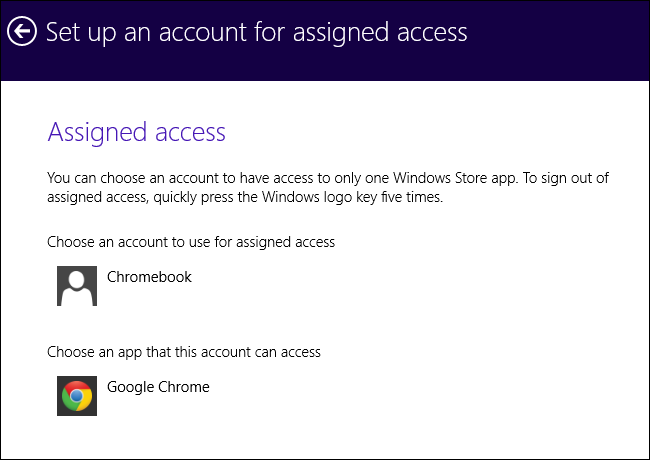
Când vă conectați ca cont de utilizator „Chrome”,veți putea utiliza doar desktopul Chrome. Nu veți vedea ecranul Start, farmecele sau alte părți ale interfeței Windows 8. „Modul chioșc” al Microsoft este perfect pentru a ascunde majoritatea Windows 8.

Utilizarea desktopului Chrome pe Windows 8
LEGATE DE: Chrome aduce aplicații pe desktop: Merită să le folosești?
La fel ca în Chrome OS, desktopul Chromenu pot rula aplicații desktop pentru Windows sau aplicații Windows 8. Tot ce aveți sunt: ferestrele browserului Chrome, aplicațiile web care rulează în ferestrele normale ale browserului Chrome și aplicațiile Chrome din magazinul web Chrome.
Doar plug-in-urile API Pepper - cum ar fi Chrome incluseFlash player, vizualizator PDF și client nativ - vor funcționa în modul Windows 8. Nu veți putea utiliza Java sau Silverlight în acest mediu, așa cum nu puteți fi în versiunea Windows 8 în stil Windows Explorer.
Din păcate, în prezent nu apareeste posibil să părăsiți acest mediu fără a reporni computerul. Pentru a părăsi modul Acces asignat, trebuie să apăsați rapid tasta Windows de cinci ori, dar Chrome interceptează tasta Windows pentru a deschide lansatorul de aplicații Chrome.

Acest lucru vă poate oferi un gust al ceea ce este de faptdoriți să utilizați Chrome OS, deși o parte din apelul unui Chromebook este că este mai simplu - nu va trebui să instalați actualizări de securitate Windows pe un Chromebook.
Este practic acest lucru? Nu neaparat. Dar este un truc interesant de care Microsoft nu poate fi prea fericit.








